Javascript последний символ строки: javascript — Как получить последний символ из строки?
String.prototype.substr() — JavaScript | MDN
Внимание: так как String.prototype.substr(…) не полностью упразднена (а лишь «удалена из стандартов по вебу»), она считается унаследованной функцией, использование которой лучше избегать там, где это возможно. Она не является частью ядра языка JavaScript и может быть удалена в будущем. Если есть возможность, используйте метод substring().
Метод substr() возвращает указанное количество символов из строки, начиная с указанной позиции.
The source for this interactive example is stored in a GitHub repository. If you’d like to contribute to the interactive examples project, please clone https://github.com/mdn/interactive-examples and send us a pull request.
str.substr(start[, length])start- Позиция, с которой начинать извлекать символы. Если передано отрицательное число, она трактуется как
strLength - start, гдеstrLengthравна длине строки (например, если параметрstartравен -3, то он трактуется какstrLength - 3. )
) length- Необязательный параметр. Количество извлекаемых символов.
Новая строка, содержащая часть исходной, обрезанной по переданным параметрам.
Параметр start является индексом символа. Индекс первого символа равен 0, а последнего символа — на один меньше длины строки. Метод substr() начинает извлекать символы начиная с позиции start и собирая length символов (если он не достигнет раньше конца строки, в этом случае будет возвращено меньшее количество символов).
Если параметр start является положительным и он больше, либо равен длине строки, метод substr() вернёт пустую строку.
Если параметр start является отрицательным, метод substr() использует его как индекс символа, начиная с конца строки. Если параметр start отрицателен и по модулю больше длины строки, метод substr() будет использовать 0 в качестве начального индекса. Обратите внимание: описанная обработка отрицательных значений аргумента
Обратите внимание: описанная обработка отрицательных значений аргумента start не поддерживается JScript от Microsoft.
Если параметр length равен нулю или отрицателен, метод substr() вернёт пустую строку. Если параметр length опущен, метод substr() извлечёт все символы до конца строки.
var str = 'абвгдеёжзи';
console.log('(1, 2): ' + str.substr(1, 2));
console.log('(-3, 2): ' + str.substr(-3, 2));
console.log('(-3): ' + str.substr(-3));
console.log('(1): ' + str.substr(1));
console.log('(-20, 2): ' + str.substr(-20, 2));
console.log('(20, 2): ' + str.substr(20, 2));
JScript от Microsoft не поддерживает отрицательные значения для начального индекса. Если вы хотите использовать эту возможность, вы можете использовать следующий код совместимости для обхода этой ошибки:
if ('ab'.substr(-1) != 'b') {
String.prototype.substr = function(substr) {
return function(start, length) {
return substr. call(this,
start < 0 ? this.length + start : start,
length)
}
}(String.prototype.substr);
}
call(this,
start < 0 ? this.length + start : start,
length)
}
}(String.prototype.substr);
}
The compatibility table in this page is generated from structured data. If you’d like to contribute to the data, please check out https://github.com/mdn/browser-compat-data and send us a pull request.
Как удалить последний символ в строке?
Есть строка:
var stroka = "Subaru/"
Нам нужно удалить из этой строки последний символ косой линии «/».
Решение
Воспользуемся методом slice() объекта -прототипа String.
String.prototype.slice (
start, end )
Метод slice принимает два аргумента, start и end, и возвращает подстроку результата преобразования этого объекта в String, начиная с начала индекса start и до конца индекса end, но не включая его (или до конца String, если end является undefined).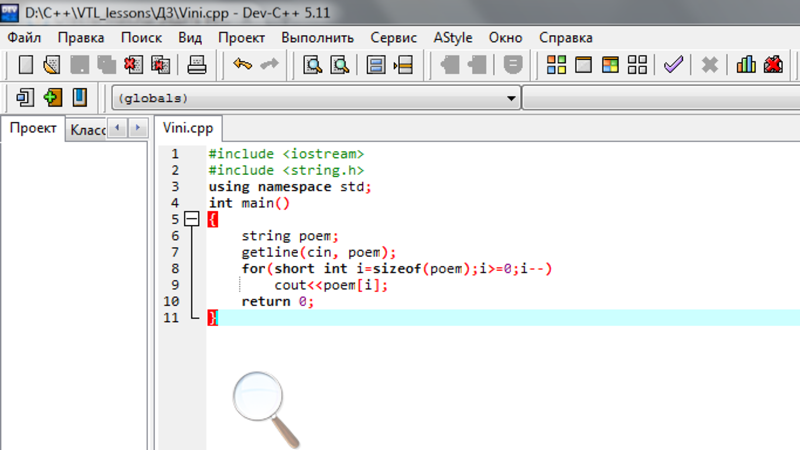 Если start отрицательный, он обрабатывается как sourceLength + start, где sourceLength — длина строки. Если end отрицательный, он обрабатывается как sourceLength + end, где sourceLength — длина строки. Результатом является значение String, а не объект String.
Если start отрицательный, он обрабатывается как sourceLength + start, где sourceLength — длина строки. Если end отрицательный, он обрабатывается как sourceLength + end, где sourceLength — длина строки. Результатом является значение String, а не объект String.
stroka.slice(0, -1)
Мы передали два параметра в метод slice(). В первый параметр start мы передали «0» — это индекс первого элемента строки с которого мы начнём «кусочничать». Во второй параметр end мы передали «-1«.
Удалили последний элемент из строки — JavaScript
Т.к. второй параметр end отрицательный, то применилось правило (sourceLength + end). В нашем случае (stroka.length + (-1)). Это (7 — 1) = 6. Таким образом мы отбросили последний символ в строке.
Символ косой линии на конце строки — JavaScript
Под индексом 6 у нас находится косая линия, но мы её не включим в итоговую строку. Индекс 6 не попадёт в итоговый результат по правилу работы метода slice().
Индекс 6 не попадёт в итоговый результат по правилу работы метода slice().
ВАЖНО! Метод slice() возвращает новую строку. Это значит, что оригинальная строка на которой вызывается метод slice() не изменяется.
Свой метод
Можно расширить стандартный набор методов языка JavaScript для объектов-прототипов String и написать свой собственный.
String.prototype.delOneLast = function () {
return this.slice(0, -1)
}Теперь можно протестировать вызов метода delOneLast() на разных строках:
Свой метод delOneLast для строк — JavaScript
Информационные ссылки
JavaScript | Как удалить первый символ в строке?
JavaScript | Строки (String)
Официальная страница стандарта ECMAScript — Объект String — https://tc39. es/ecma262/#sec-string-objects
es/ecma262/#sec-string-objects
Метод slice() — https://tc39.es/ecma262/#sec-string.prototype.slice
Поделись записью
Удаление лишних страниц в word. Как удалить страницу в Word
Так уж бывает, что при наборе и редактировании текста, возникает лишняя страница, которая мешает в дальнейшем при сохранении и распечатке документа. При этом, зная досконально Word, как удалить пустую страницу, вы можете и не знать. А если у вас к примеру стоит Word 2007, как удалить страницу для вас будет катастрофой. Как удалить страницу в Word (2010, 2007, 2003)? Попробуем последовательно разобраться во всех этих вопросах.
Как удалить пустую страницу в Word
Существует несколько способов удаления пустой страницы:
- Самый простой способ – удаление пустой страницы при помощи клавиш DELETE и BACKSPACE. Если необходимо удалить пустую страницу, которая идет за текстом, поставьте курсор в конец страницы предшествующей удаляемой и нажмите клавишу DELETE.
 Если необходимо удалить предшествующую страницу, то наоборот, поставьте курсор в начало следующей страницы и нажмите клавишу BACKSPACE.
Если необходимо удалить предшествующую страницу, то наоборот, поставьте курсор в начало следующей страницы и нажмите клавишу BACKSPACE. - Еще один способ – удаление пустой страницы при помощи значка непечатаемых символов. В верхней панели найдите значок (отображение непечатаемых символов) и нажмите на него. Найдите надпись «Разрыв страницы» в ее нижней или верхней части, (это зависит от того, какую страницу нужно удалить – следующую или предшествующую) выделите ее черным цветом при помощи двойного щелчка мыши и нажмите либо клавишу DELETE либо BACKSPACE.
Как удалить не пустую страницу в Word
Любую отдельную не пустую страницу документа можно просто выделить при помощи мыши черным цветом и удалить при помощи кнопки DELETE.
Как удалить пустую страницу в конце документа Word
Иногда в документе появляются абзацы без набранного текста, пустоты и просто незаполненные части. Это приводит к формированию в конце файла пустой страницы. Как удалить страницу в Word в конце документа? Сперва может показаться, зачем же делать эти бессмысленные телодвижения, но все станет понятным, когда документ выведется на печать. Последней из принтера выйдет пустая страница!
Последней из принтера выйдет пустая страница!
Чтобы удалить пустую страницу в конце документа, необходимы следующие действия:
- Перейдите в конец документа. Чтобы все не перелистывать, можно нажать клавиши CTRL+END — вы окажитесь сразу в конце документа.
- Нажмите клавишу BACKSPACE и проделывайте это нажатие до того момента, пока пустая страница не удалится. Клавишей BACKSPACE вы убираете пустые абзацы и интервалы, которые и создают последнюю страницу в документе. В итоге вы дойдете до настоящего конца текста.
Цифровые текстовые документы довольно часто приходится корректировать, удалять или добавлять текс или целые страницы. В итоге таких манипуляций могут появиться десятки страниц или даже пустые страницы, которые следует удалить. Самым распространенным текстовым редактором считается программа Word и, исходя из этого, мы будем рассматривать, как удалить страницу в Ворде.
В удалении страницы в Ворде нет ничего сложного, и любое удаление производится только клавишами «Delete» или «Backspace». Но иногда появляются ситуации, при которых даже длительное нажатие этих клавиш ни к чему не приводит, отсюда у многих и появляется вопрос, как удалить страницу в Ворде.
Но иногда появляются ситуации, при которых даже длительное нажатие этих клавиш ни к чему не приводит, отсюда у многих и появляется вопрос, как удалить страницу в Ворде.
Проблема в этом случае заключается в наличии большого количества скрытых непечатаемых символов, которые следует удалить для удаления самой страницы в Ворде. Разберем на наглядном примере. Имеется у нас пустая страница в Ворде, которую следует удалить. Пустые страницы в основном появляются в случае применения разрыва между страницами, применяемого в основном для отделения отдельных глав документа. Для удаления такой страницы в Ворде необходимо установить курсор в конце текста, если удаляемая пустая страница будет следующей или же установить курсор вначале текста, если удалить необходимо предыдущую пустую страницу в Ворде. Удаление при этом производится клавишами «Delete» или «Backspace».
Чтобы увидеть, что нам необходимо удалить для удаления всей страницы в Ворде, необходимо включить показ скрытых непечатаемых символов.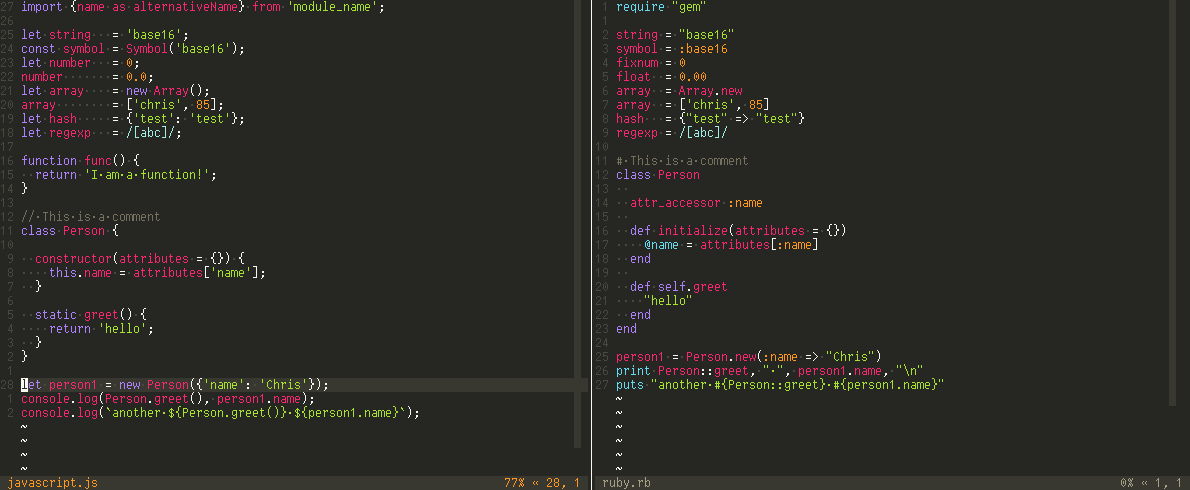 В основном это символ табуляции и перехода на следующую строку. Включить их показ можно нажатием соответствующего значка в закладке «Главная».
В основном это символ табуляции и перехода на следующую строку. Включить их показ можно нажатием соответствующего значка в закладке «Главная».
Удаление пустой страницы в Ворде произойдет только после удаления всех этих значков, а также удаления значка разрыва страницы, который расположен в само конце.
Если необходимо удалить большое количество страниц, неважно, пустых или с текстом, нужно установить курсор перед первой удаляемой страницей, прокрутить страницы к последней удаляемой странице, оставив курсор на установленном месте, затем зажать клавишу «Shift» и установить курсор в конец удаляемых страниц. После такой манипуляции все удаляемые страницы в Ворде окажутся выделенными, и для их удаления достаточно будет нажать «Delete» или «Backspace».
Иногда при работе с текстовым редактором Майкрософт Ворд может возникнуть такая проблема – образовался пустой лист. Все бы ничего, вот только по случайности его можно создать в середине документа, а это нарушит процесс двухсторонней печати или собьет нумерацию страниц.
В общем, от пустых листов всегда нужно избавлять иначе в конце работы вы можете получить брак. Чтобы избежать возможных проблем рекомендую вам перед печатью всегда пользовать функцией «Предварительный просмотр». Запустить его можно нажав на кнопку «Office
» — «Печать
» — «Предварительный просмотр
».
Теперь возвращаемся к нашим пустым листам. Итак, наша задача – убрать пустой лист с документа. Страницы для документа в MS Word создаются нажатие всего одной кнопки, которая находится во вкладке «Вставка
». А вот убрать лист так просто не получится, хотя это также не очень сложный процесс.
Еще одним вариантов создать лист является нажатие на кнопку Enter
. То есть, нажимая много раз эту кнопку вы можете дойти до конца текущей страницы и перейти на новую. Соответственно, чтобы убрать лист вам необходимо убрать отступы, а сделать это можно при помощи кнопок «Delete
» и «Backspace
».
Это очень просто. Аналогичным образом можно убрать и пустую страницу, расположенную в середине документа.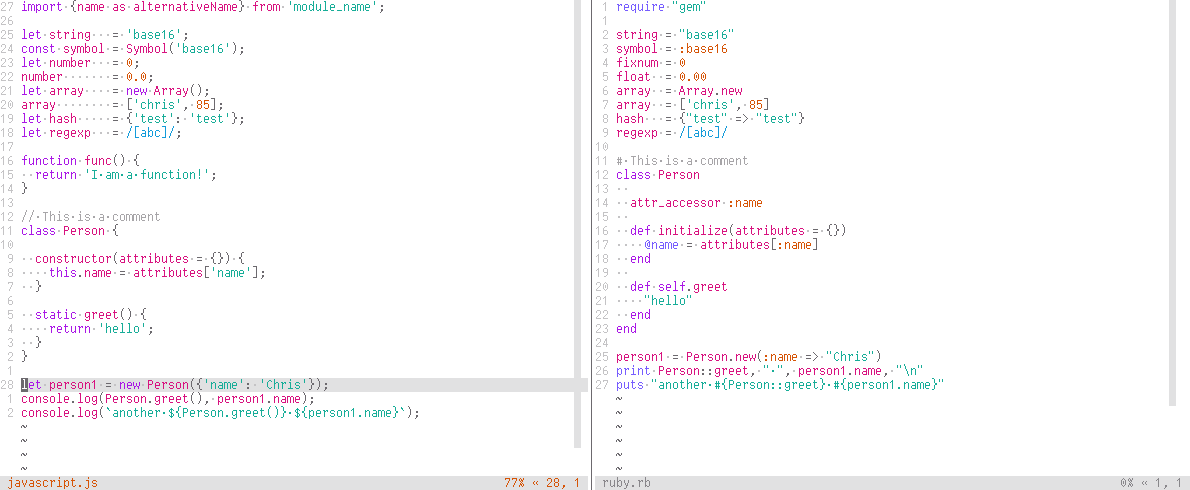
Кстати, вычислить, где находятся отступы, вам может помочь кнопка «Отобразить все значки
». Нажатие на неё позволит увидеть все отступы между словами или наличие абзацев в любо части документа.
Также обязательно пересмотрите пустую страницу и предшествующую её, поскольку первая могла создастся из-за созданного «Разрыва страницы
». Убрать его можно при помощи все тех же кнопок «Delete
» и «Backspace
».
Ну и еще одним вариантом удаления пустой страницы является комбинация клавиш «Ctrl+
Z
» — отмена предыдущего выполненного действия. То есть при использовании этой комбинации отменяется вами выполненное последнее действие, которым и могло стать нажатие на кнопку «Разрыв страницы» или же простановка лишнего отступа при помощи Enter.
Если по какой-то из причин у вас нет доступа к клавиатуре, то в окне текстового редактора присутствует кнопка «Отменить ввод». Она расположена в верхней левой части окна программы Майкрософт Ворд, около кнопки «Office
».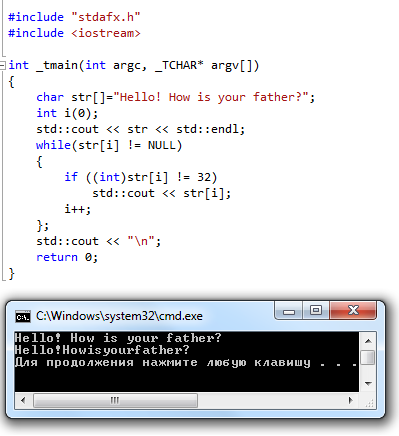
В наш тотально компьютеризированный век никого не удивишь такой программой, как Word. Ряды пользователей постоянно увеличиваются, пополняясь новыми членами компьютерного сообщества.
Если вы начинающий пользователь и заинтересованы сделать еще один шаг на пути к овладению более высокими работы с этой программой, то эта статья для Вас. Она подскажет вам, как убрать лишнюю страницу в ворде. Это далеко не единично звучащий вопрос от тех пользователей ПК, которые только начинают познавать всю прелесть современных компьютерных технологий.
При наборе текста и его редактировании часто возникает необходимость удаления лишних фрагментов набранного текста. Хочется познакомить вас с одной особенностью: кроме тех символов, которые мы всегда прекрасно видим на экране, существует ряд невидимых (непечатаемых) знаков, в том числе таких, как окончание строки, абзаца, страницы или раздела. Это символы служебного назначения, они не несут полезную информацию в документе, но управление ими осуществляется так же, как и любыми текстовыми символами. Именно они подкидывают нам пустые, ненужные страницы в документ так же, как и пустые строки. Чтобы познакомиться с ними можно пройти: вкладка Главная — группа Абзац — Отображение. На экране этот значок выглядит следующим образом — «¶». Режим просмотра непечатаемых знаков отключается повторным нажатием значка «¶». Также для этих операций можно воспользоваться сочетанием, (при этом «8» нажимается на основной клавиатуре).
Именно они подкидывают нам пустые, ненужные страницы в документ так же, как и пустые строки. Чтобы познакомиться с ними можно пройти: вкладка Главная — группа Абзац — Отображение. На экране этот значок выглядит следующим образом — «¶». Режим просмотра непечатаемых знаков отключается повторным нажатием значка «¶». Также для этих операций можно воспользоваться сочетанием, (при этом «8» нажимается на основной клавиатуре).
Чтобы навести порядок в документе, нам на выручку придут хорошо известные клавиши Delete и Backspace.
Для начала давайте рассмотрим, ворде, если она пустая. Пустая страница может возникнуть в тексте в одном из следующих случаев:
· пробиты пустые строки или абзацы на протяжении целой страницы;
· в начале страницы стоит знак «конец страницы или раздела».
Но увидеть этот можно только в режиме «Отображение». Выше говорилось, что управляются непечатаемые так же, как и любые текстовые. Для их удаления ставим курсор слева от символа «¶» и нажимаем клавишу Delete.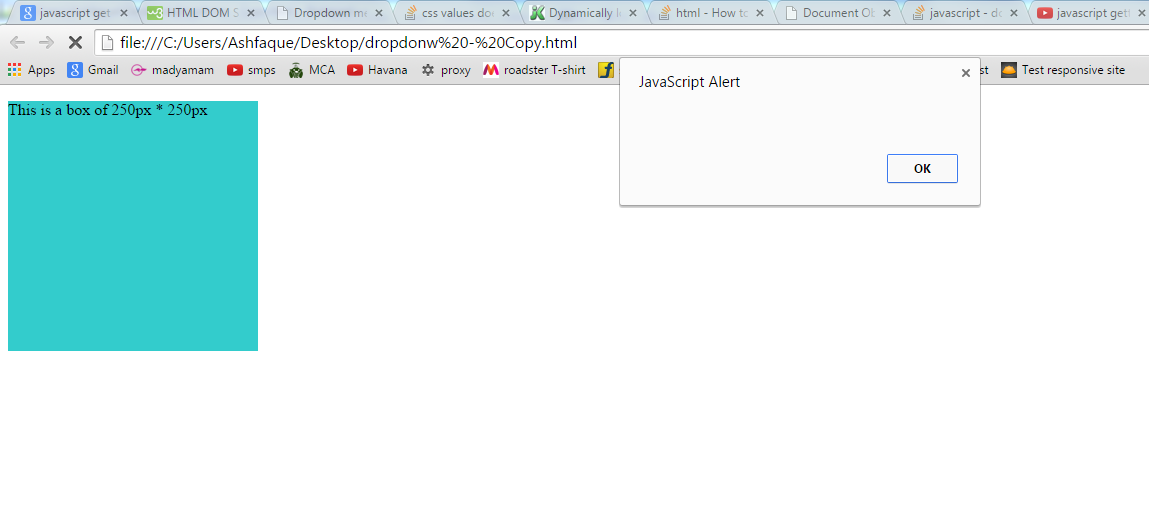 Если воспользоваться клавишей Backspace, будет удаляться последний символ предыдущей строки. Используя одну из этих двух клавиш, можно по одному удалить все ненужные строки.
Если воспользоваться клавишей Backspace, будет удаляться последний символ предыдущей строки. Используя одну из этих двух клавиш, можно по одному удалить все ненужные строки.
В ворде более профессионально? Для начала следует визуализировать непечатаемые знаки и, удерживая левую клавишу мыши, выделить всю страницу. После этого легким нажатием любой из двух клавиш Delete или Backspace легко удаляем пустой фрагмент. Это самый универсальный способ для удаления любых ненужных фрагментов в тексте.
Более важным для пользователя может стать вопрос, как удалить страницу в ворде, если она заполнена текстовой информацией. Необходимо, установив курсор в любом месте удаляемого текста, просто выполнить следующий алгоритм: вкладка Главная — группа Редактирование — Найти — вкладка Перейти — вместо номера страницы ввести page — Перейти — Закрыть.
Удаляемая часть вашего текста будет целиком выделена. После этого удаляем его стандартным способом (Delete или Backspace).
Последний момент, который хотелось бы осветить в этой статье, это как удалить страницу в ворде, стоящую в конце документа. Ответ будет коротким — любым из трех приведенных выше способов: вручную (построчно), выделением всего фрагмента мышкой или выделяя автоматически в режиме Найти-Перейти. Следует просто понимать, что последняя пустая страница это не что иное, как несколько пустых строк, случайно попавших в конец текста.
Ответ будет коротким — любым из трех приведенных выше способов: вручную (построчно), выделением всего фрагмента мышкой или выделяя автоматически в режиме Найти-Перейти. Следует просто понимать, что последняя пустая страница это не что иное, как несколько пустых строк, случайно попавших в конец текста.
На вопрос, как удалить страницу в word, существует еще один, принципиально иной, ответ. Ситуацию с наличием пустых страниц в тексте можно исправить, слегка меняя вертикальный размер текстового поля. Для этого необходимо на вертикальной линейке сместить границу текстового поля в сторону увеличения вверх или вниз.
«Читаем Евангелие вместе с Церковью» (Союз) (выпуск от 31 января 2021 года)
1 февраля. Соль – добрая вещь; но ежели соль не солона будет, чем вы ее поправите?
В этом выпуске:
Евангелие от Марка, глава 9, стихи 42–50; глава 10, стих 1
Здравствуйте, дорогие братья и сестры! Сегодня, в понедельник, за богослужением читаются два евангельских зачала: от евангелиста Марка (Мк. 10, 2–12) – за вторник, а также дневное чтение (Мк. 9, 42–50; 10, 1).
10, 2–12) – за вторник, а также дневное чтение (Мк. 9, 42–50; 10, 1).
9.42. А кто соблазнит одного из малых сих, верующих в Меня, тому лучше было бы, если бы повесили ему жерновный камень на шею и бросили его в море.
9.43. И если соблазняет тебя рука твоя, отсеки ее: лучше тебе увечному войти в жизнь, нежели с двумя руками идти в геенну, в огонь неугасимый,
9.44. где червь их не умирает и огонь не угасает.
9.45. И если нога твоя соблазняет тебя, отсеки ее: лучше тебе войти в жизнь хромому, нежели с двумя ногами быть ввержену в геенну, в огонь неугасимый,
9.46. где червь их не умирает и огонь не угасает.
9.47. И если глаз твой соблазняет тебя, вырви его: лучше тебе с одним глазом войти в Царствие Божие, нежели с двумя глазами быть ввержену в геенну огненную,
9.48. где червь их не умирает и огонь не угасает.
9.49. Ибо всякий огнем осолится, и всякая жертва солью осолится.
9.50. Соль – добрая вещь; но ежели соль не солона будет, чем вы ее поправите? Имейте в себе соль, и мир имейте между собою.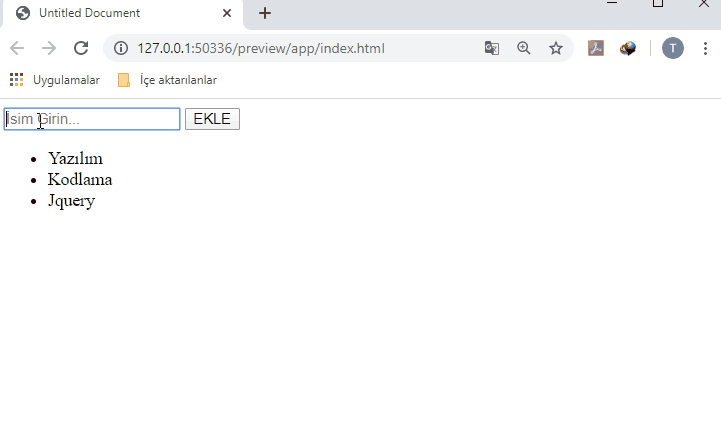
10.1. Отправившись оттуда, приходит в пределы Иудейские за Иорданскою стороною. Опять собирается к Нему народ, и, по обычаю Своему, Он опять учил их.
(Мк. 9, 42–50; 10, 1)
Строки сегодняшнего евангельского чтения, дорогие братья и сестры, повествуют нам о словах Господа, направленных на защиту верных Ему от соблазнов, которым их могут подвергнуть сильные мира сего. Господь предупреждает: А кто соблазнит одного из малых сих, верующих в Меня, тому лучше было бы, если бы повесили ему жерновный камень на шею и бросили его в море (Мк. 9, 42).
Жерновный камень, упомянутый в этих словах, – это большой мельничный жернов. В Палестине существовало два вида мельниц: ручные, употреблявшиеся в домашнем хозяйстве, и очень тяжелые мельничные жернова, приводившиеся в действие животными. Упоминающийся здесь мельничный жернов – второго типа, из приводившихся в движение ослами. Человек, брошенный в море с таким жерновом на шее, не имел никакого шанса выжить. Такое наказание и такая казнь действительно практиковались в Риме и в Палестине.
В словах этих заключен следующий смысл: кто соблазнит одного из последователей Христовых, тому лучше было бы умереть, потому что соблазном он может погубить душу человека, за которого умер Христос, и, следовательно, совершить величайшее преступление, достойное самого строгого наказания.
Священномученик Григорий Шлиссельбургский отмечает: «Господь называет три источника соблазна: руку, ногу и глаз – и тем обозначает соблазны, происходящие от разнообразных движений тела, человеческой деятельности и мысли. Господь указывает один прием борьбы с соблазнителем: отбрасывания внешнего ради спасения внутреннего – души. Жива душа – и ты жив. Погибла душа – и в тебе не будет жизни. А потому безжалостно отсекай все, истребляющее душу, отсекай соблазн, который несет с собой смерть души».
Слова о наказании быть ввержену в геенну, в огонь неугасимый, где червь их не умирает и огонь не угасает (Мк. 9, 44, 46, 48) дают нам представление о грешниках, пожираемых червями. Червь – символ совести, постоянно терзающей человека воспоминанием о совершенном грехе.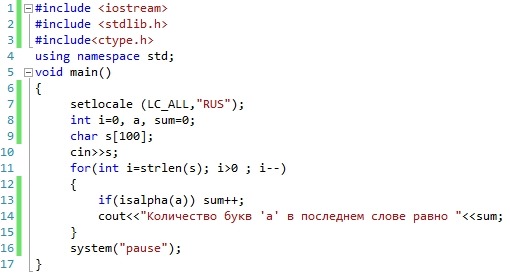 Сама эта фраза взята из описания судьбы врагов Израиля (Ис. 66, 24). Вследствие всего этого геенна стала прототипом или символом ада, местом, где будут мучиться и гореть души злых и порочных людей. В таком смысле она употреблена и в Талмуде.
Сама эта фраза взята из описания судьбы врагов Израиля (Ис. 66, 24). Вследствие всего этого геенна стала прототипом или символом ада, местом, где будут мучиться и гореть души злых и порочных людей. В таком смысле она употреблена и в Талмуде.
Всякий человек должен подвергнуться страданиям; кто в земной жизни не страдал, умерщвляя тело свое и порабощая, тот будет страдать в огне вечных мучений. Поэтому и говорит Господь: Ибо всякий огнем осолится, и всякая жертва солью осолится (Мк. 9, 49).
По иудейскому закону каждую жертву следовало посолить солью перед жертвоприношением Богу на алтаре (Лев. 2, 13). Эта жертвенная соль называлась солью завета (Числ. 18, 19; 2 Пар. 13, 5). Именно добавка этой соли делала жертву приемлемой для Бога, и по Его завету добавка этой соли была обязательной. Огонь же – это соль, делающая жизнь угодной Богу.
Архиепископ Аверкий (Таушев) отмечает: «Как солью должна была осоляться всякая жертва, приносимая Богу по закону Моисееву (Лев. 2, 13), так огнем бедствий, испытаний, борьбы должны быть приготовлены апостолы и все последователи Христовы в жертву, приятную Богу».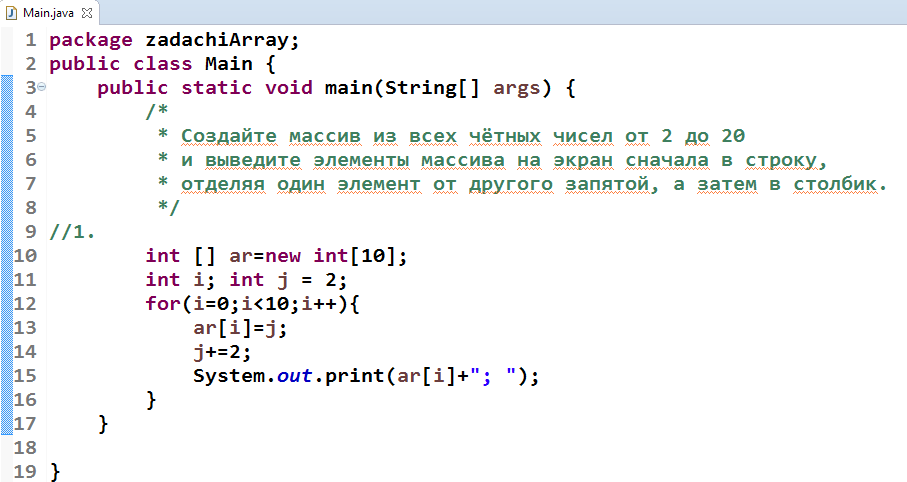
Говоря же о высших нравственных началах и правилах, которые очищают и защищают душу, Господь не случайно призывает: Имейте в себе соль, и мир имейте между собою (Мк. 9, 50).
Древние говорили, что соль – самый чистый в мире элемент, потому что ее получают из двух самых чистых элементов – солнца и моря. Сама блестящая белизна соли служила образом чистоты. Поэтому и слово «соль» употребляется здесь в смысле чистоты. Мир же выступает как плод любви, как выражение совершенства, достигаемого самоотречением. И потому необходимо всегда думать о том, чтобы быть «солью» и находиться в мире и единении любви между собой.
Нам же, дорогие братья и сестры, всегда следует помнить, что только совершенное исполнение воли Божией делает человека гражданином Царствия Божия. Если что-либо в нашей жизни мешает нам всецело исполнять волю Божию, насколько бы дорого и необходимо это для нас ни было, мы должны отсекать это. И лишь исполнение воли Божией, в которой заключается настоящая жизнь и полный покой, стоит любых жертв, самодисциплины и самоотречения в земной жизни. Ведь только так мы сможем обрести счастье вхождения в Царство Небесное.
Ведь только так мы сможем обрести счастье вхождения в Царство Небесное.
Помогай нам в этом Господь!
Иеромонах Пимен (Шевченко)
String.prototype.charAt () — JavaScript | MDN
Объект String
charAt () метод возвращает новую строку, состоящую из
одиночный кодовый блок UTF-16, расположенный по указанному смещению в строке.
Исходный код этого интерактивного примера хранится в репозитории GitHub. Если вы хотите внести свой вклад в проект интерактивных примеров, клонируйте https://github.com/mdn/interactive-examples и отправьте нам запрос на перенос.
let character = str.charAt (index) Параметры
-
index - Целое число от
0доstr .length - 1. Если
индексне может быть преобразован в целое число или нет
индекспредоставляется, по умолчанию0, поэтому первый
возвращается символstr.
Возвращаемое значение
Строка, представляющая символ (ровно одна кодовая единица UTF-16) в указанном
индекс .Если индекс вне допустимого диапазона,
charAt () возвращает пустую строку.
Символы в строке индексируются слева направо. Индекс первого символа
0 , а индекс последнего символа — в строке с именем
stringName —is stringName .length - 1 . Если
указанный вами индекс выходит за пределы этого диапазона, JavaScript возвращает
пустой строки.
Если в charAt () не указано index , значение по умолчанию
это 0 .
Отображение символов в
разные места в строке
В следующем примере символы отображаются в разных местах строки
« Дивный новый мир »:
var anyString = 'Дивный новый мир';
console. log ("Символ в индексе 0 -" + anyString.charAt () + "'");
console.log ("Символ с индексом 0 это '" + anyString.charAt (0) + "'");
console.log ("Символ в индексе 1 -" + anyString.charAt (1) + "'");
console.log ("Символ в индексе 2 -" "+ anyString.charAt (2) + "'");
console.log ("Символ с индексом 3 - это '" + anyString.charAt (3) + "'");
console.log ("Символ с индексом 4 - это '" + anyString.charAt (4) + "'");
console.log ("Символ с индексом 999 - это '" + anyString.charAt (999) + "'");
log ("Символ в индексе 0 -" + anyString.charAt () + "'");
console.log ("Символ с индексом 0 это '" + anyString.charAt (0) + "'");
console.log ("Символ в индексе 1 -" + anyString.charAt (1) + "'");
console.log ("Символ в индексе 2 -" "+ anyString.charAt (2) + "'");
console.log ("Символ с индексом 3 - это '" + anyString.charAt (3) + "'");
console.log ("Символ с индексом 4 - это '" + anyString.charAt (4) + "'");
console.log ("Символ с индексом 999 - это '" + anyString.charAt (999) + "'");
Эти строки отображают следующее:
Символ в индексе 0 - "B"
Символ с индексом 0 - "B"
Символ в индексе 1 - "r".
Символ в индексе 2 - это 'a'
Символ в индексе 3 - "v".
Символ в индексе 4 - "е".
Символ с индексом 999 - "
Получение целых символов
Следующее обеспечивает средства обеспечения того, чтобы всегда проходил строковый цикл
предоставляет весь символ, даже если строка содержит символы, которых нет в
Базовая многоязычная плоскость.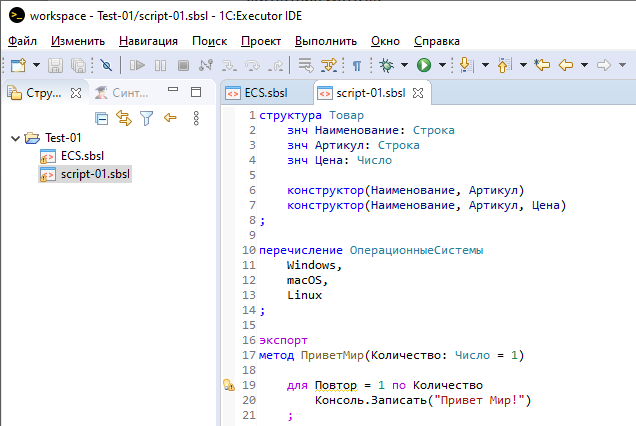
var str = 'A \ uD87E \ uDC04 Z';
for (var i = 0, chr; i 0xDFFF) {
return str.charAt (i);
}
if (0xD800 <= code && code <= 0xDBFF) {
if (str.length <= (i + 1)) {
бросить «Высокий суррогат без последующего низкого суррогата»;
}
var next = str.charCodeAt (я + 1);
if (0xDC00> next || next> 0xDFFF) {
бросить «Высокий суррогат без последующего низкого суррогата»;
}
вернуть str.charAt (i) + str.charAt (i + 1);
}
if (i === 0) {
бросить «Низкий суррогат без предшествующего высокого суррогата»;
}
var prev = str.charCodeAt (i - 1);
if (0xD800> пред || пред> 0xDBFF) {
бросить «Низкий суррогат без предшествующего высокого суррогата»;
}
вернуть ложь;
}
В среде ECMAScript 2016, которая допускает деструктурированное присваивание, следующие
является более лаконичной и несколько более гибкой альтернативой, поскольку она увеличивает
автоматически увеличивающаяся переменная (если персонаж гарантирует, что она
суррогатная пара).
let str = 'A \ uD87E \ uDC04Z'
for (let i = 0, chr; i 0xDFFF) {
return [str.charAt (i), i]
}
if (0xD800 <= code && code <= 0xDBFF) {
if (str.length <= (i + 1)) {
бросить 'Высокий суррогат без следующего низкого суррогата'
}
пусть next = str.charCodeAt (я + 1)
if (0xDC00> next || next> 0xDFFF) {
бросить 'Высокий суррогат без следующего низкого суррогата'
}
return [str.charAt (i) + str.charAt (i + 1), i + 1]
}
if (i === 0) {
throw 'Низкий суррогат без предшествующего высокого суррогата'
}
пусть prev = str.charCodeAt (i - 1)
if (0xD800> пред || пред> 0xDBFF) {
throw 'Низкий суррогат без предшествующего высокого суррогата'
}
return [str.charAt (i + 1), i + 1]
}
Крепление
charAt () для поддержки символов, отличных от BMP
Хотя предыдущий пример может быть более полезным для программ, которые должны поддерживать не-BMP
символов (поскольку для этого не требуется, чтобы вызывающий абонент знал, где находится любой не-BMP-символ
может появиться), в случае, если действительно хочет , при выборе персонажа
index, чтобы рассматривать суррогатные пары в строке как отдельные символы, которые они
представляют, можно использовать следующее:
function fixedCharAt (str, idx) {
пусть ret = ''
стр + = ''
пусть end = str. длина
let surrogatePairs = / [\ uD800- \ uDBFF] [\ uDC00- \ uDFFF] / g
while ((surrogatePairs.exec (str))! = null) {
пусть lastIdx = surrogatePairs.lastIndex
if (lastIdx - 2
длина
let surrogatePairs = / [\ uD800- \ uDBFF] [\ uDC00- \ uDFFF] / g
while ((surrogatePairs.exec (str))! = null) {
пусть lastIdx = surrogatePairs.lastIndex
if (lastIdx - 2 = end || idx <0) {
вернуть ''
}
ret + = str.charAt (idx)
if (/ [\uD800-\uDBFF ]/.test(ret) && / [\uDC00-\uDFFF] ]/.test(str.charAt(idx + 1))) {
ret + = str.charAt (idx + 1)
}
возвратиться
}
Таблицы BCD загружаются только в браузере
3 различных способа удаления последнего символа строки в JavaScript
Введение:
В этом посте я покажу вам три разные программы JavaScript для удаления последнего символа строки.Например, если строка hello1 , она напечатает hello . Попробуйте запустить эти примеры и оставьте один комментарий ниже, если у вас есть какие-либо вопросы.
1. Использование substring ():
Функция substring () может извлекать одну подстроку из строки, используя начальный индекс и длину. Мы можем передать начальный индекс и длину подстроки в качестве первого и второго параметра.
Мы можем передать начальный индекс и длину подстроки в качестве первого и второго параметра.
Синтаксис функции substring () следующий:
ул.подстрока (от: число, длина ?: число) Наша задача - удалить последний символ строки. Итак, мы можем передать 0 в качестве первого индекса и string-length - 1 в качестве длины. Для строки hello1 , если первый индекс - 0 , а длина - 5 . Он вернет подстроку из индекса 0 с длиной 5 , то есть hello .
длина свойство строки возвращает ее длину.Ниже представлена полная программа:
let givenStr = "Hello1";
console.log (givenStr.substr (0, givenStr.length - 1)); Будет напечатано:
2. Использование slice:
Функция slice извлекает часть строки. Он извлекает и возвращает новую строку. Его синтаксис следующий:
.
str. slice (startIndex [, endIndex])
slice (startIndex [, endIndex]) Чтобы удалить последний символ, мы можем передать 0 в качестве первого индекса и длину - 1 в качестве конечного индекса.
let givenStr = "Hello1";
console.log (givenStr.slice (0, givenStr.length - 1)); Или мы можем передать -1 в качестве конечного индекса. Конечный индекс -x обрабатывается как длина строки - x .
let givenStr = "Hello1";
console.log (givenStr.slice (0, -1)); В обоих примерах будет напечатано Hello .
3. Использование replace:
Функция replace () принимает два аргумента.Первое - это регулярное выражение, которое найдет подстроку для замены, а второе - это новая подстрока для замены.
let givenStr = "Hello1";
console.log (givenStr.replace (/.$/, '')); Здесь $ - шаблон регулярного выражения.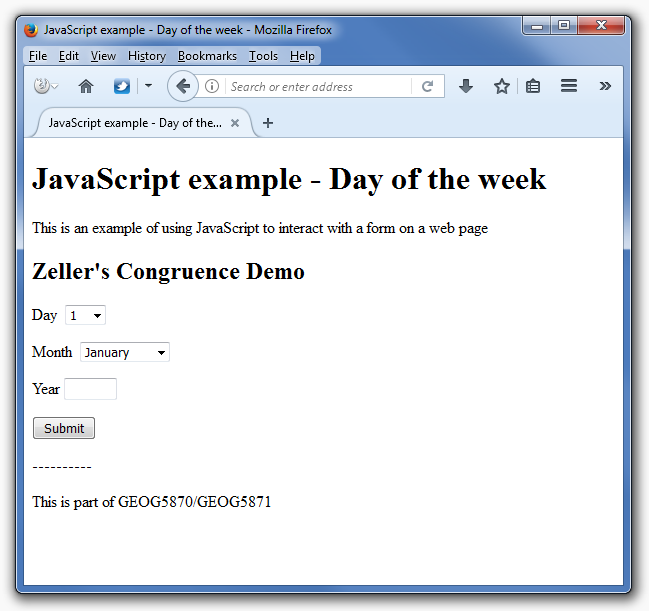 Он выбирает последний символ строки. Второй параметр пуст. Мы заменяем последний символ этим пустым символом. На консоли будет напечатано Hello .
Он выбирает последний символ строки. Второй параметр пуст. Мы заменяем последний символ этим пустым символом. На консоли будет напечатано Hello .
строк - изучение Python 3
Строка может быть прочитана из стандартного ввода с помощью функции input ()
или определяется в одинарных или двойных кавычках.Две строки могут быть объединены, и мы
также может повторять строку n раз, умножая ее на целое число:
Нет
print ('> _ <' * 5) #> _ <> _ <> _ <> _ <> _ <
Строка в Python - это последовательность символов. Функция len (some_string)
возвращает количество символов в строке:
Нет
print (len ('abcdefghijklmnopqrstuvwxyz')) # 26
Каждый объект в Python можно преобразовать в строку с помощью функции str (some_object) .Таким образом, мы можем преобразовывать числа в строки:
Нет
с = str (2 ** 100) печать # 1267650600228229401496703205376 print (len (s)) # 31
Срез дает из данной строки один символ или какой-то фрагмент:
подстрока или подпоследовательность.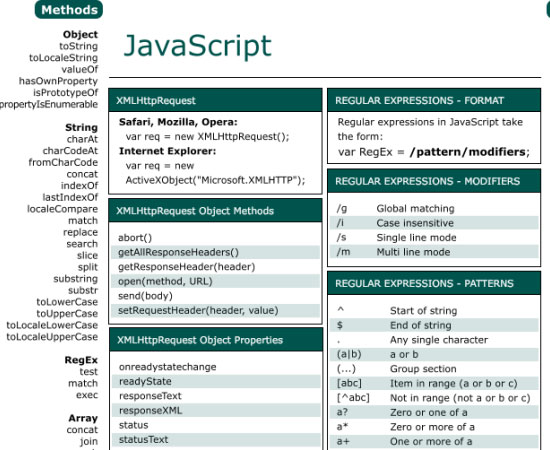
Есть три формы ломтиков. Самая простая форма среза: одиночный символ
slice S [i] дает i -й символ строки. Считаем символы начиная
от 0.То есть, если S = 'Hello' ,
S [0] == 'H' , S [1] == 'e' , S [2] == 'l' ,
S [3] == 'l' , S [4] == 'o' .
Обратите внимание, что в Python нет отдельного типа для символов строки. S [i]
также имеет тип str , как и исходная строка.
Номер i в S [i] называется индексом .
Если указать отрицательный индекс, то он засчитывается
с конца, начиная с номера -1 .То есть S [-1] == 'o' ,
S [-2] == 'l' , S [-3] == 'l' , S [-4] == 'e' ,
S [-5] == 'H' .
Обобщим в таблице:
| Строка S | H | e | л | л | o |
|---|---|---|---|---|---|
| Индекс | S [0] | S [1] | S [2] | S [3] | S [4] |
| Индекс | S [-5] | S [-4] | S [-3] | S [-2] | S [-1] |
Если индекс в срезе S [i] больше или равен len (S) ,
или меньше -len (S) , возникает следующая ошибка IndexError: индекс строки вне диапазона .
Срез с двумя параметрами S [a: b]
возвращает подстроку длиной b - ,
начиная с символа с индексом a и
продолжительностью до символа с индексом b , не считая последнего.
Например, S [1: 4] == 'ell' , и вы можете получить ту же подстроку, используя S [-4: -1] .
В одном срезе можно смешивать положительные и отрицательные индексы, например S [1: -1] - это
подстрока без первого и последнего символа строки (срез начинается с символа с индексом 1 и
оканчивается индексом -1, не включая его).
Срезы с двумя параметрами никогда не вызывают IndexError . Например, для S == 'Hello'
срез S [1: 5]
возвращает строку 'ello' , и результат тот же, даже
если второй индекс очень большой, например
S [1: 100] .
Если вы опустите второй параметр (но сохраните двоеточие),
затем кусочек переходит в конец строки.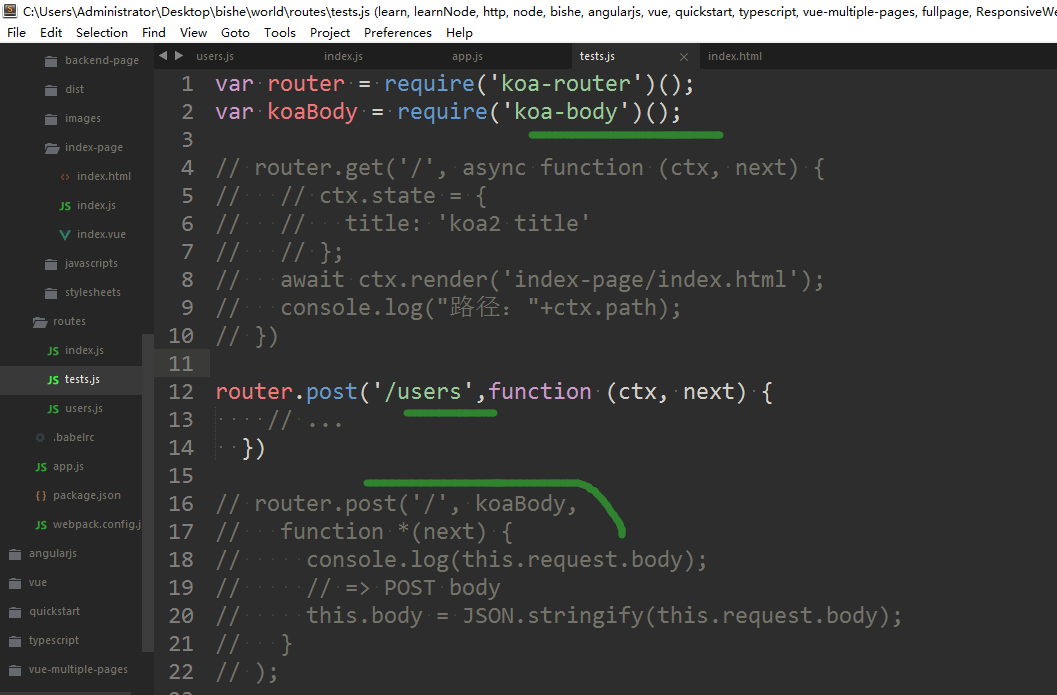 Например, чтобы удалить
Например, чтобы удалить
первый символ из строки (его индекс 0)
возьмите срез S [1:] .так же
если вы опустите первый параметр, Python берет срез с начала строки.
То есть, чтобы удалить последний символ из строки, вы можете использовать срез
S [: - 1] . Срез S [:] соответствует строке
S сам.
Любой фрагмент строки создает новую строку и никогда не изменяет исходную.
В Python строки неизменяемы, т.е. они не могут быть изменены как объекты.
Вы можете присвоить переменную только новой строке, но старая останется в памяти.
По сути в Python нет переменных. Есть только имена, которые связаны с какими-либо объектами.
Вы можете сначала связать имя с одним объектом, а затем - с другим. Может несколько имен
быть ассоциированным с одним и тем же объектом.
Покажем, что:
Нет
s = 'Привет' t = s # s и t указывают на одну и ту же строку t = s [2: 4] # теперь t указывает на новую строку 'll' print (s) # выводит 'Hello', поскольку s не изменилось print (t) # выводит 'll'
Если вы задаете срез с тремя параметрами S [a: b: d] ,
третий параметр указывает шаг, как и для функции
диапазон () .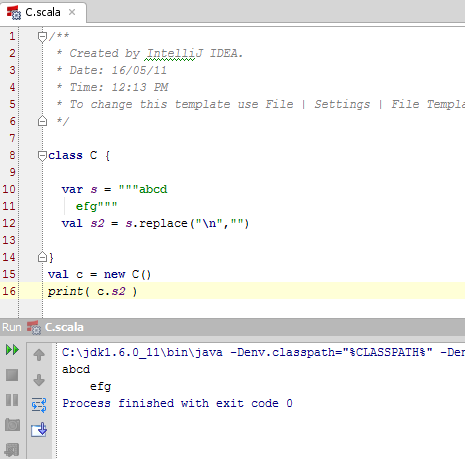 В этом случае берутся только символы со следующим индексом:
В этом случае берутся только символы со следующим индексом:
a a + d , a + 2 * d и так далее, пока и не
включая символ с индексом b .
Если третий параметр равен 2, срез занимает
каждый второй символ, и если шаг среза равен
–1 , символы идут в обратном порядке.
Например, вы можете перевернуть строку следующим образом: S [:: - 1] .
Посмотрим на примеры:
Нет
s = 'abcdefg' печать (s [1]) печать (s [-1]) печать (s [1: 3]) печать (s [1: -1]) печать (s [: 3]) печать (s [2:]) печать (s [: - 1]) печать (s [:: 2]) печать (s [1 :: 2]) печать (s [:: - 1])
Обратите внимание, как третий параметр среза похож на третий параметр функции range () :
Нет
s = 'abcdefghijklm'
печать (s [0: 10: 2])
для i в диапазоне (0, 10, 2):
print (i, s [i])
Метод - это функция, привязанная к объекту.Когда вызывается метод,
метод применяется к объекту и выполняет некоторые вычисления, связанные с ним.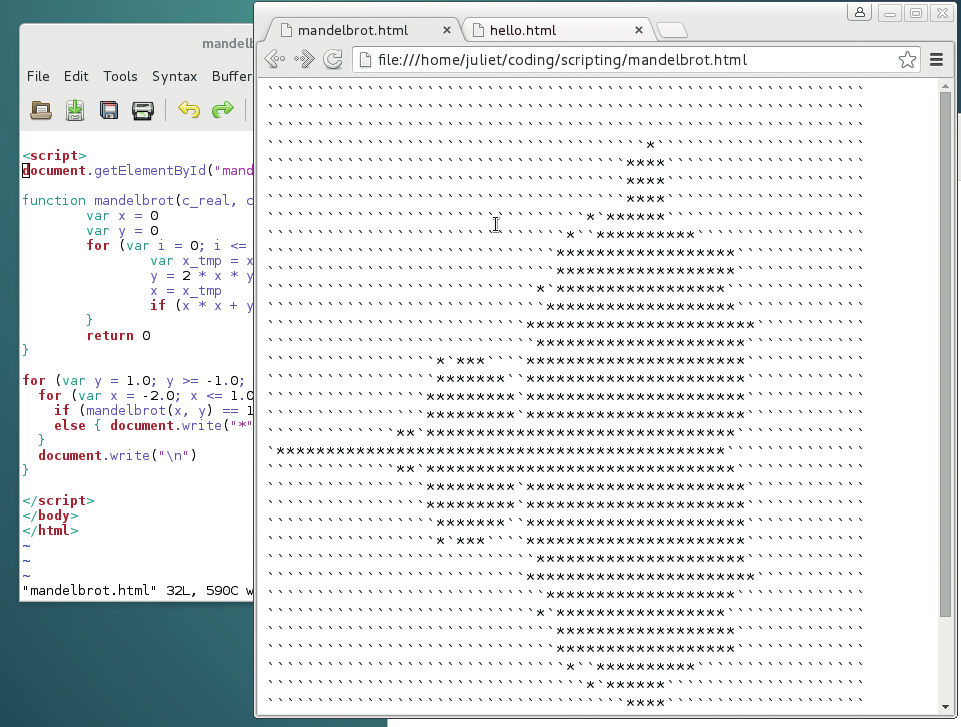
Методы вызываются как имя_объекта. Имя_метода (аргументы) .
Например, в s.find ("e") строковый метод find () применяется к
строка s с одним аргументом «e» .
Метод find () ищет подстроку, переданную в качестве аргумента,
внутри строки, в которой он вызывается.
Функция возвращает индекс первого вхождения подстроки.Если подстрока не найдена, метод возвращает -1.
Нет
s = 'Привет'
печать (s.find ('e'))
# 1
печать (s.find ('ll'))
# 2
печать (s.find ('L'))
# -1
Аналогично, метод rfind () возвращает индекс последнего вхождения
подстроки.
Нет
s = 'абракадабра'
печать (s.find ('b'))
# 1
печать (s.rfind ('b'))
# 8
Если вы вызовете find () с тремя аргументами
s.find (substring, left, right) , поиск выполняется
внутри среза с [слева: справа] .Если вы укажете только два аргумента, например
s., поиск выполняется find (подстрока, слева)
find (подстрока, слева)
в срезе с [left:] , то есть начиная с символа по индексу
осталось до конца строки. Метод s.find (подстрока, слева, справа)
возвращает абсолютный индекс относительно всей строки s , а не фрагмента.
Нет
s = 'Меня зовут Бонд, Джеймс Бонд, хорошо?'
печать (s.find ('связь'))
# 11
print (s.find ('связь', 12))
# 23
Метод replace () заменяет все вхождения данной подстроки на другую.Синтаксис:
s.replace (old, new) берет строку S и заменяет
все вхождения подстроки старый с подстрокой новый . Пример:
Нет
print ('бар - это, по сути, бар'. Replace ('bar', 'pub'))
# 'паб - это по сути паб'
Можно передать третий аргумент count , например: s.replace (old, new, count) .
Он заставляет replace () заменить только первые , подсчитать вхождений, а затем остановиться.
Нет
print ('бар - это, по сути, бар'. Replace ('bar', 'pub', 1))
# 'паб - это, по сути, бар'
Этот метод подсчитывает количество вхождений одной строки в другую. Простейший
форма такая: s.count (подстрока) . Учитываются только неперекрывающиеся вхождения:
Нет
print ('Abracadabra'.count (' a '))
# 4
print (('aaaaaaaaaa'). count ('aa'))
# 5
Если указать три параметра с.count (подстрока, слева, справа) ,
подсчет выполняется в пределах среза [слева: справа].
.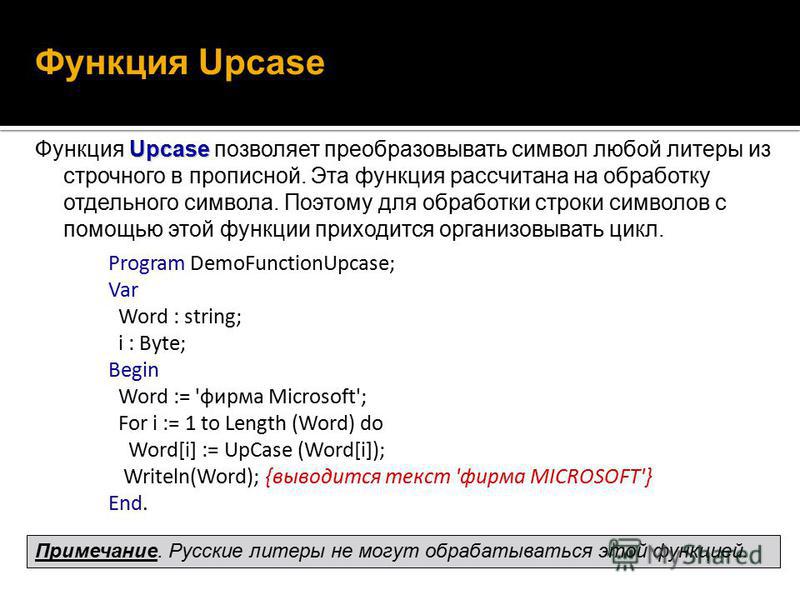
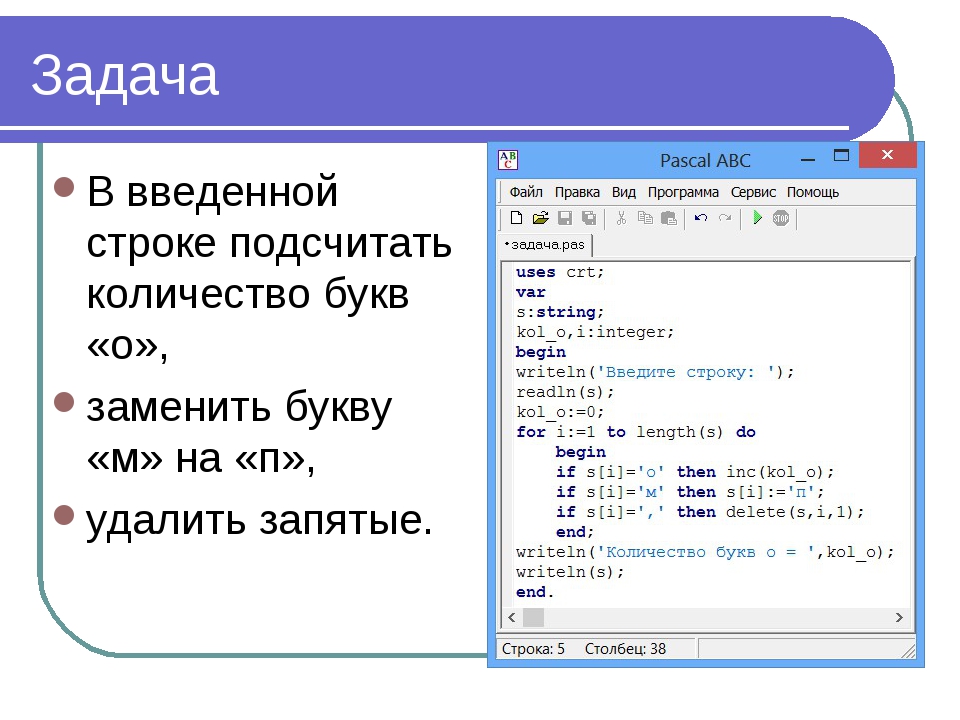 )
)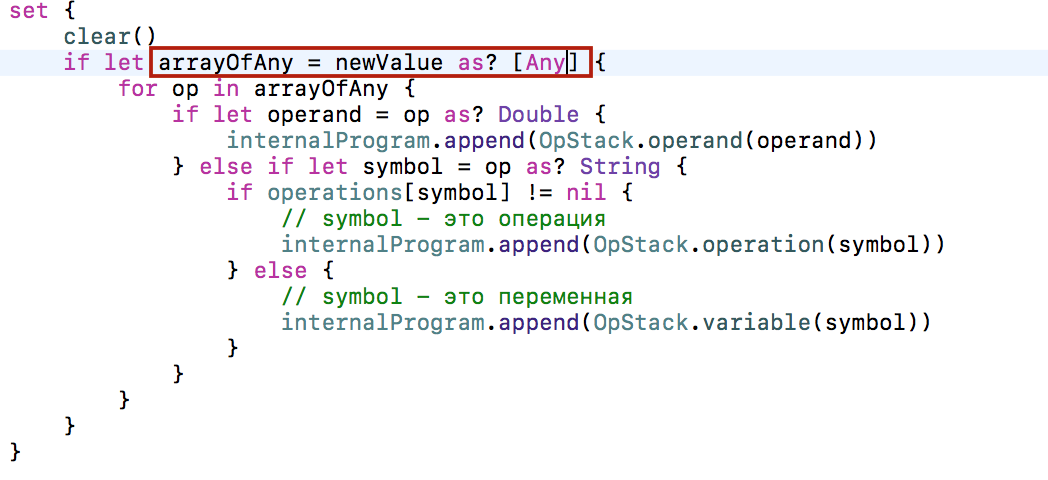 call(this,
start < 0 ? this.length + start : start,
length)
}
}(String.prototype.substr);
}
call(this,
start < 0 ? this.length + start : start,
length)
}
}(String.prototype.substr);
}
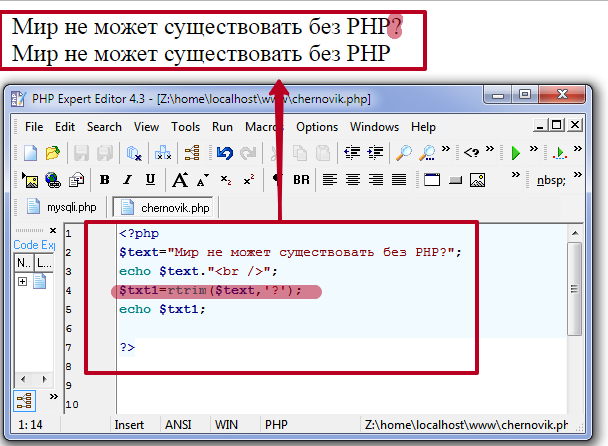 Если необходимо удалить предшествующую страницу, то наоборот, поставьте курсор в начало следующей страницы и нажмите клавишу BACKSPACE.
Если необходимо удалить предшествующую страницу, то наоборот, поставьте курсор в начало следующей страницы и нажмите клавишу BACKSPACE.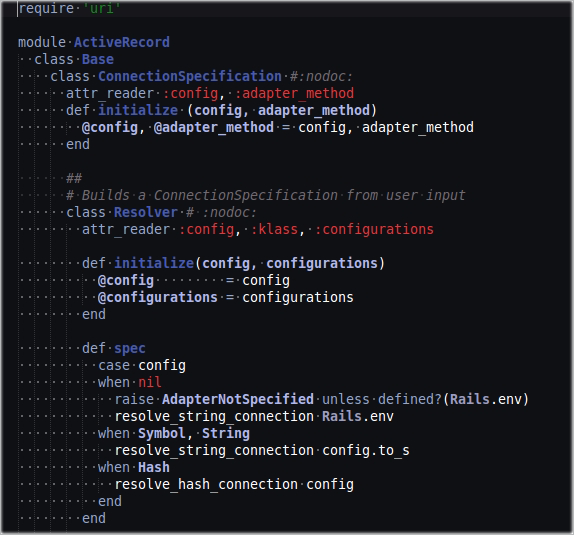
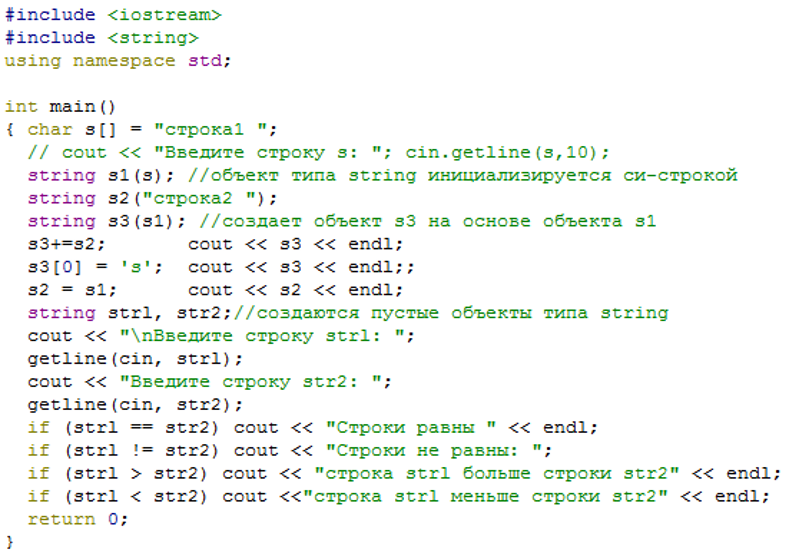 log ("Символ в индексе 0 -" + anyString.charAt () + "'");
console.log ("Символ с индексом 0 это '" + anyString.charAt (0) + "'");
console.log ("Символ в индексе 1 -" + anyString.charAt (1) + "'");
console.log ("Символ в индексе 2 -" "+ anyString.charAt (2) + "'");
console.log ("Символ с индексом 3 - это '" + anyString.charAt (3) + "'");
console.log ("Символ с индексом 4 - это '" + anyString.charAt (4) + "'");
console.log ("Символ с индексом 999 - это '" + anyString.charAt (999) + "'");
log ("Символ в индексе 0 -" + anyString.charAt () + "'");
console.log ("Символ с индексом 0 это '" + anyString.charAt (0) + "'");
console.log ("Символ в индексе 1 -" + anyString.charAt (1) + "'");
console.log ("Символ в индексе 2 -" "+ anyString.charAt (2) + "'");
console.log ("Символ с индексом 3 - это '" + anyString.charAt (3) + "'");
console.log ("Символ с индексом 4 - это '" + anyString.charAt (4) + "'");
console.log ("Символ с индексом 999 - это '" + anyString.charAt (999) + "'");
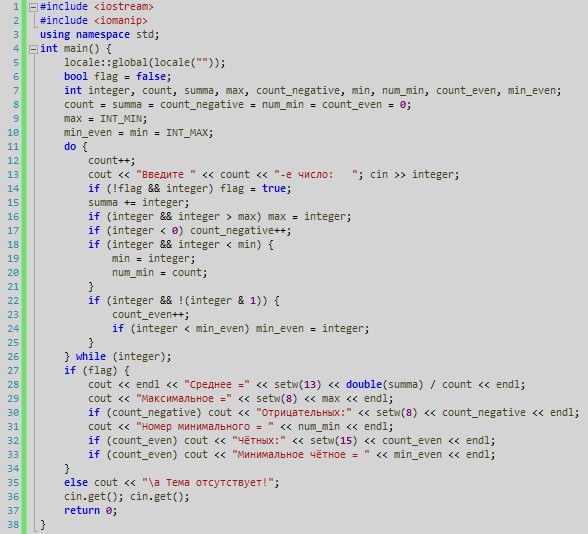 длина
let surrogatePairs = / [\ uD800- \ uDBFF] [\ uDC00- \ uDFFF] / g
while ((surrogatePairs.exec (str))! = null) {
пусть lastIdx = surrogatePairs.lastIndex
if (lastIdx - 2
длина
let surrogatePairs = / [\ uD800- \ uDBFF] [\ uDC00- \ uDFFF] / g
while ((surrogatePairs.exec (str))! = null) {
пусть lastIdx = surrogatePairs.lastIndex
if (lastIdx - 2 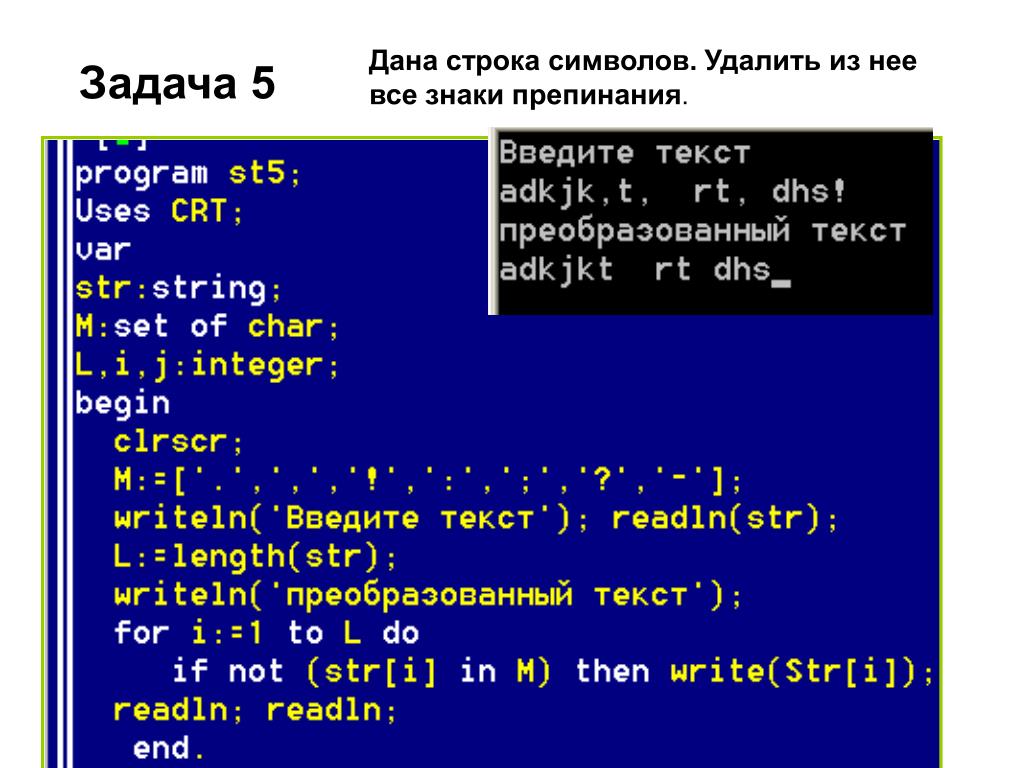 slice (startIndex [, endIndex])
slice (startIndex [, endIndex])